点淘怎么更新版本?点淘更新版本教程
作者:本站作者 人气:今天小编为大家带来的是点淘更新版本教程,想知道怎么做的小伙伴来看看接下来的这篇文章吧,相信一定会帮到你们的。
点淘怎么更新版本?点淘更新版本教程
1、首先点击桌面上的点淘图标,登录账户。
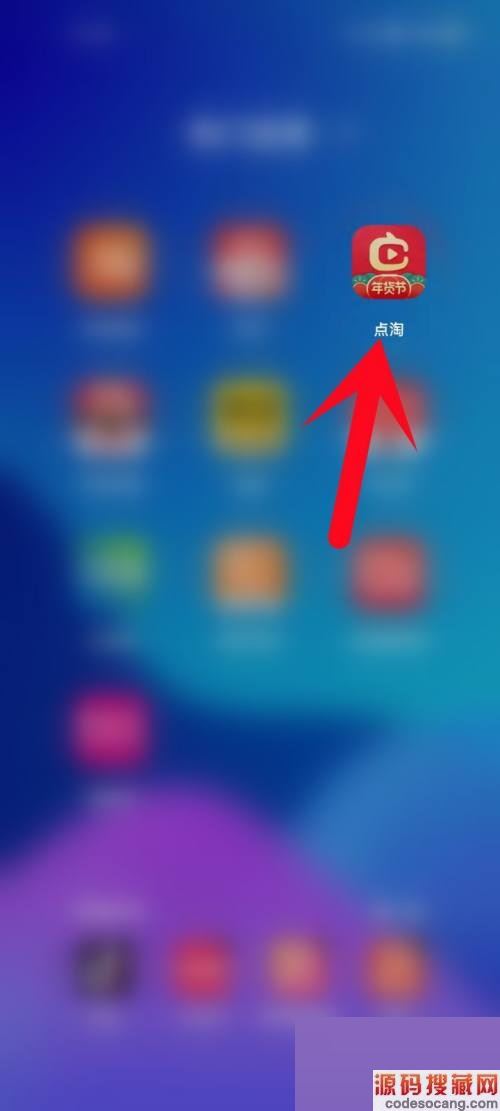
2、然后点击页面右下角的【我的】二字,打开我的页面。
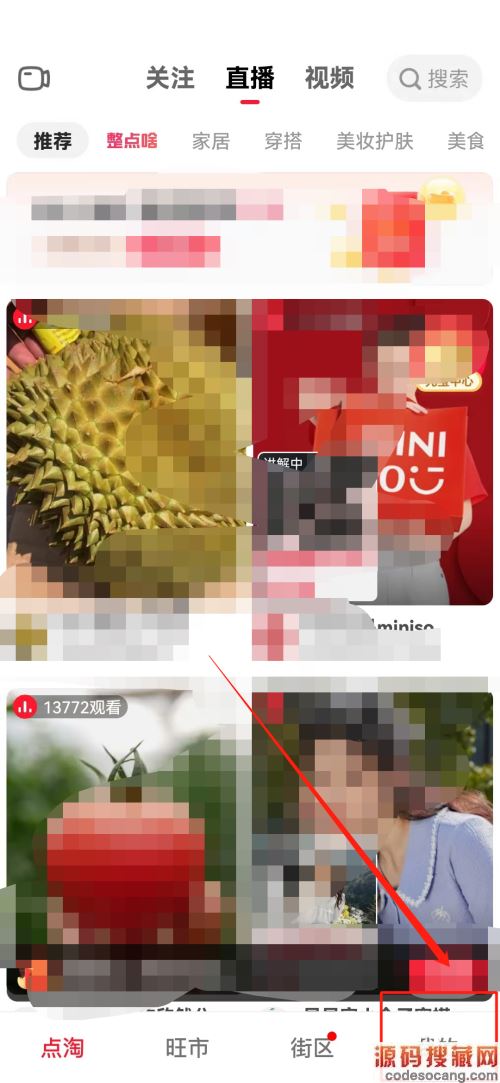
3、点击页面右上角的横线图标(如图所示)。
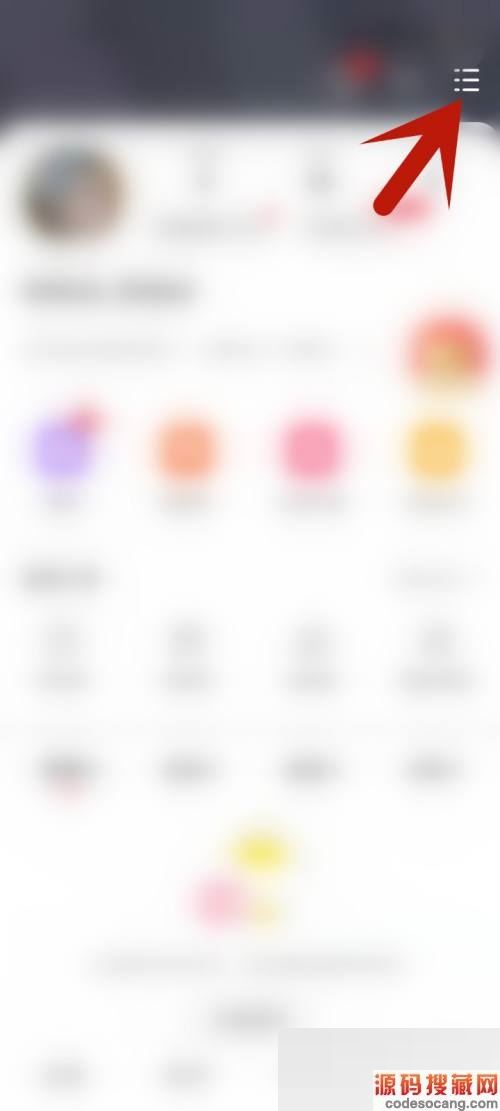
4、接着在打开的页面中找到【关于点淘】字样,并点击这行字,打开关于点淘页面。
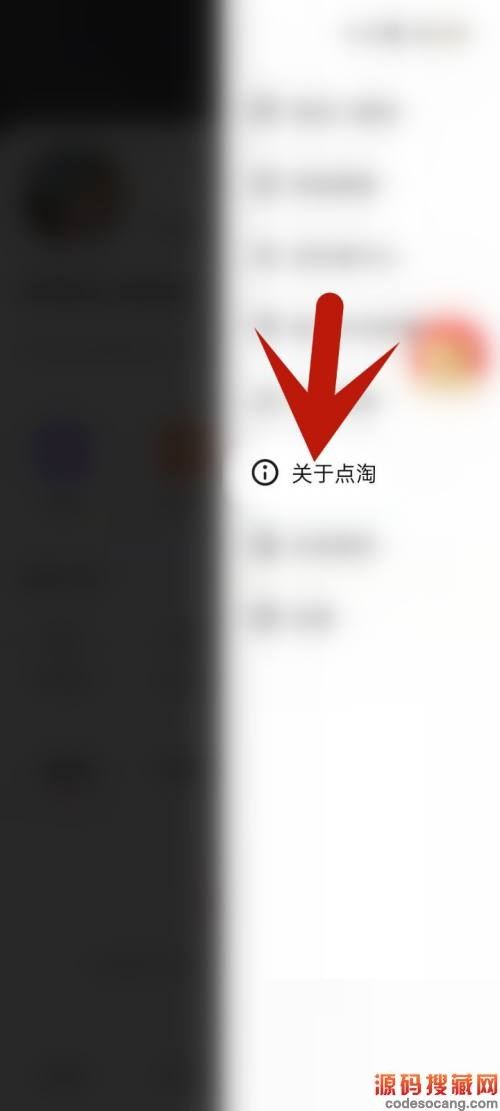
5、在打开的页面中找到【检测新版本】字样,并点击这行字,开始检测是否有新版本。
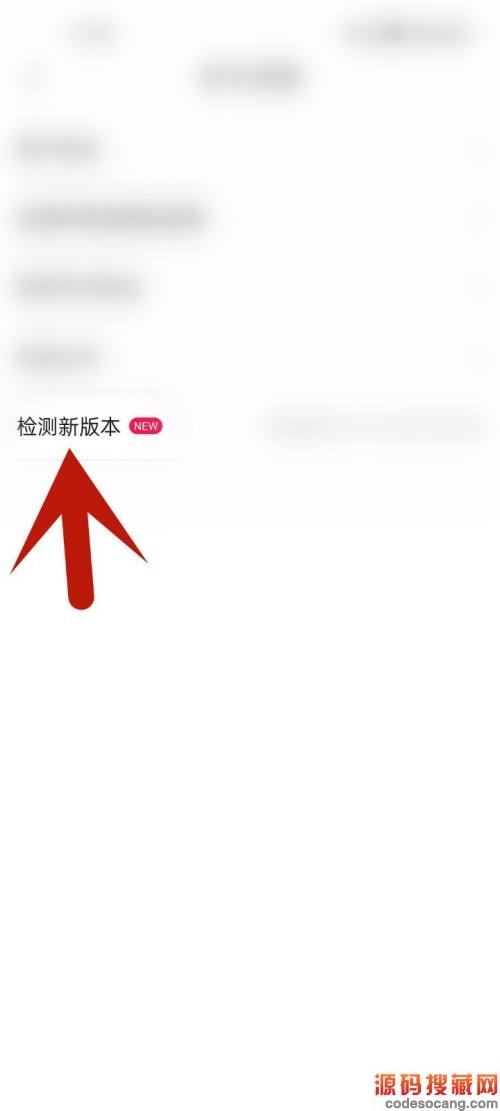
6、最后检测出新版本后,在弹出的【快来更新点淘】对话框中点击【立即更新】字样,即可更新点淘APP版本。
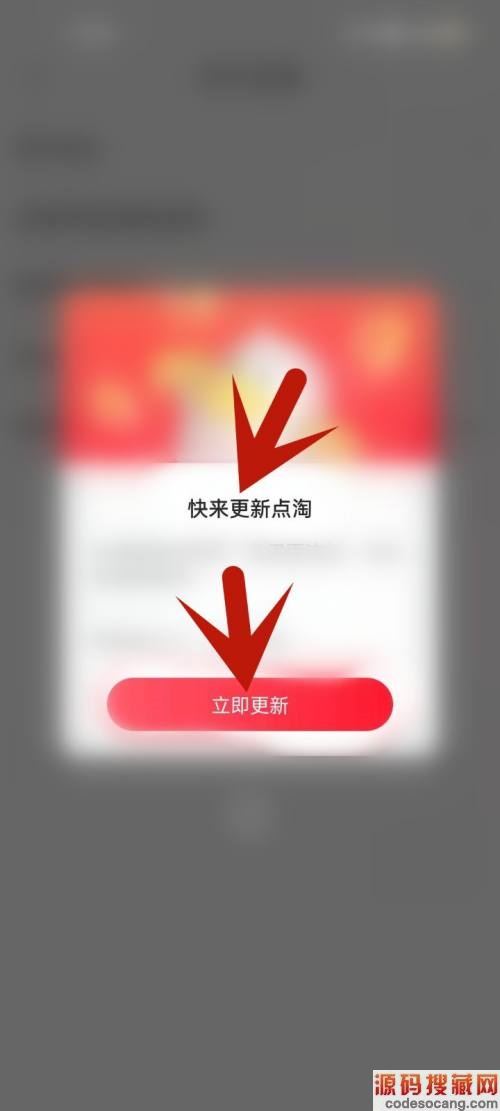
以上这篇文章就是点淘更新版本教程,更多教程尽在源码搜藏网。
加载全部内容
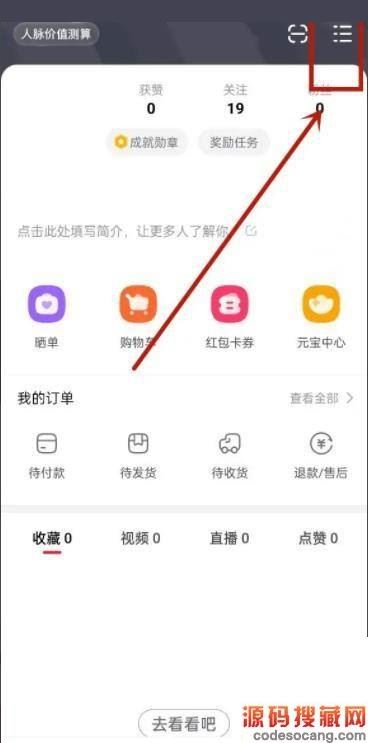
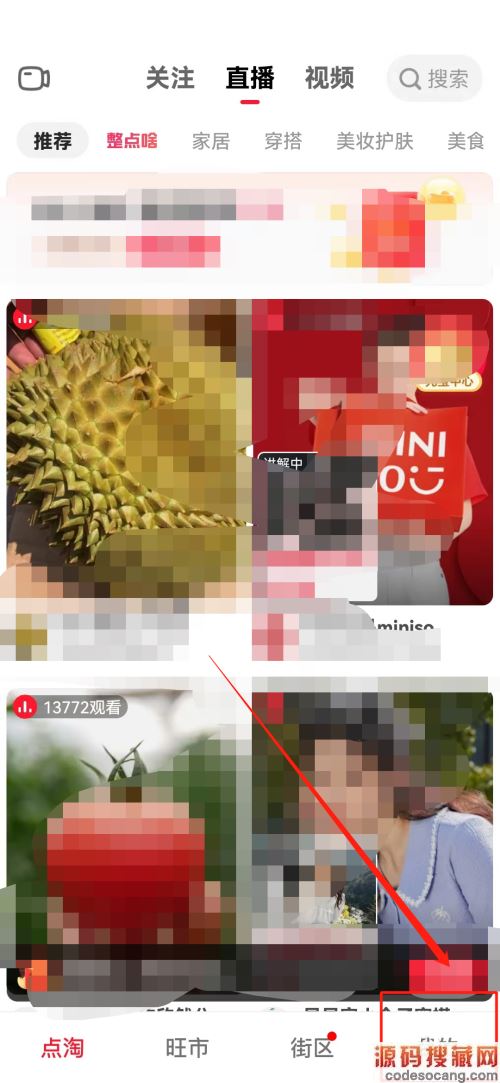
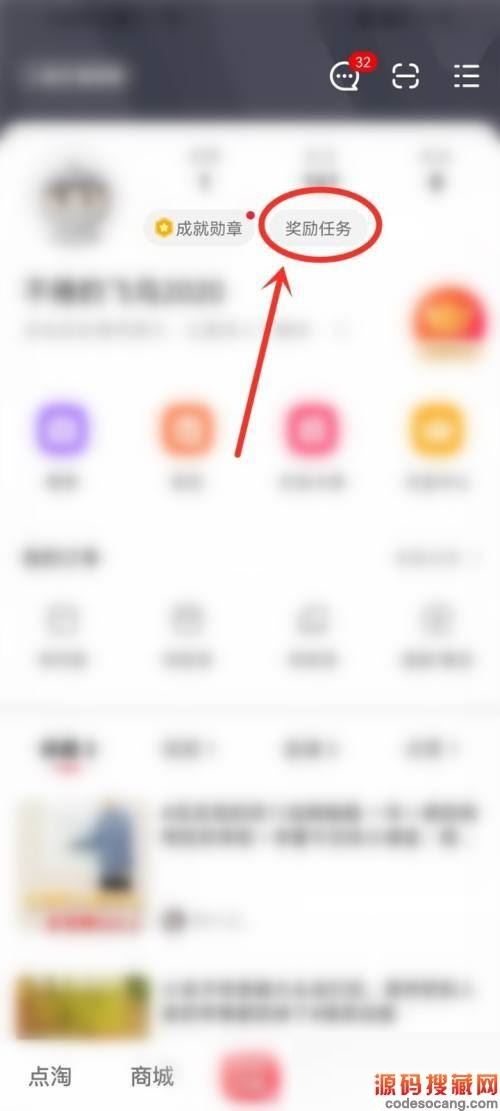
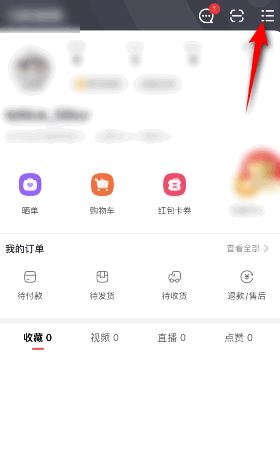

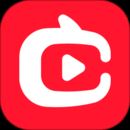


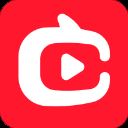
 红包君安卓版下载v1.4.3
红包君安卓版下载v1.4.3 小情调安卓版下载v1.1
小情调安卓版下载v1.1 快聊安卓版下载v2.0.2
快聊安卓版下载v2.0.2 花瓣旅行安卓版下载v2.1.0
花瓣旅行安卓版下载v2.1.0 来租我吧安卓版下载v3.2.1
来租我吧安卓版下载v3.2.1 易码安卓版下载v1.6.3
易码安卓版下载v1.6.3 照见安卓版下载v2.5.0
照见安卓版下载v2.5.0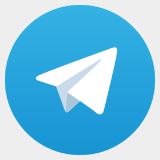 纸飞机app下载中文版v9.5.4
纸飞机app下载中文版v9.5.4